VMware仮想マシンがUSBデバイスを見つけられない場合、どうすればよいですか?
vm仮想マシンでUSBデバイスが見つからない場合の解決策は、VMUSBArbServiceサービス項目をONにすることです。必要であれば、自動的にオンにします。
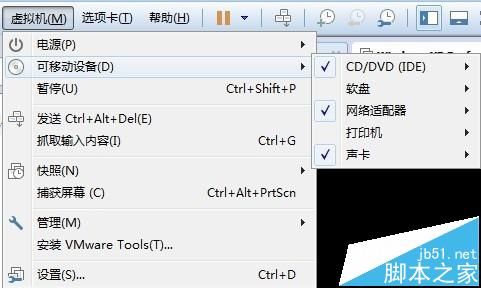
I. ウィンドウズ・システム向けソリューション
1. スタートメニュー-> サービス
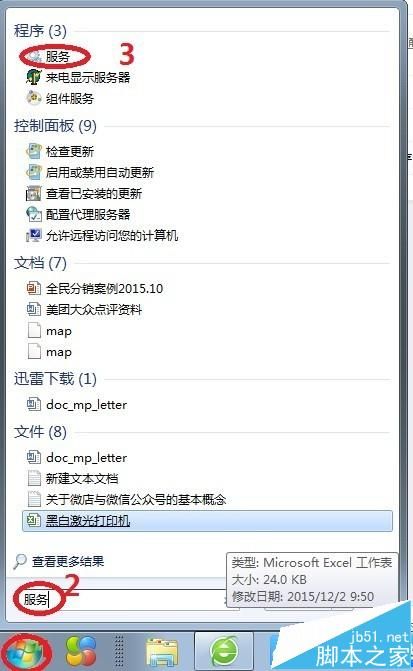
2. VMUSBArbService->右クリック->オンにします。
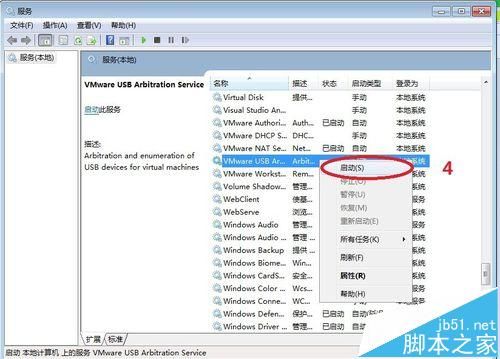
3. 提案した仮想マシンを再起動し、表示されるか?表示されない場合は、USBデバイスが正しく接続されていることを確認してください。
2つ目は、macシステムでの解決策
1. VMWareを起動し、上部メニューバーから"Windows"を見つけ、"仮想マシンレポジトリ"を選択します。
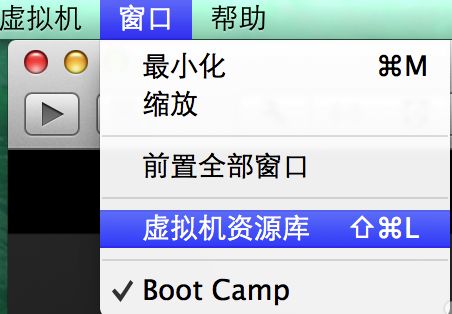
2. 私は直接Bootcampを仮想マシンとして使っているので、Bootcampを選択して右クリックします。
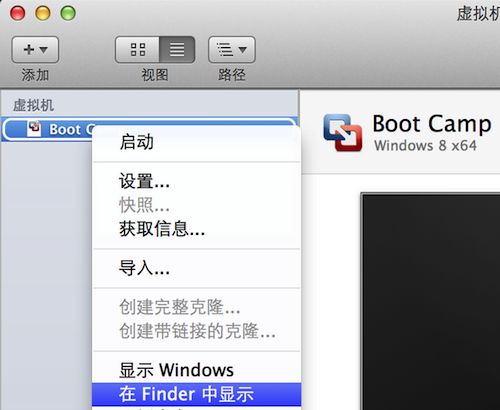
3、クリック "Finderで表示"、実際には、ここでは、オプションボタンを押し続けると、編集機能オプションの直接の外観が、私はスクリーンショットを取ることができないときにオプションを保持するので、完全なチュートリアルを書く、あなたはオプションを保持すれば、直接編集ステップに入ることができ、見つける あなたはオプションを押した場合、あなたは編集ステップに直接行くことができるとあなたはファイルを見つけるの手順を省略することができます。ファインダーで仮想マシンファイルを右クリックし、"Show Package Contents"を選択します。
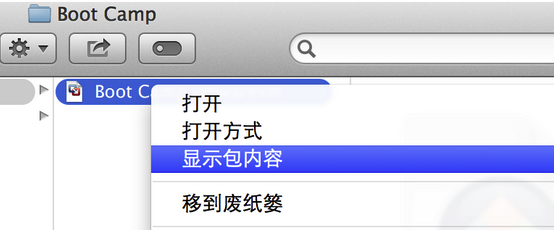
4. 次に、vmx ファイルを探します。
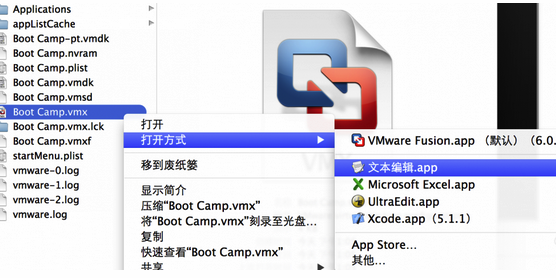
5. テキストエディター(Text Editor)を選択し、ファイルを開いて行を追加します。 usb.generic.allowHID = "TRUE". これが編集作業です。英語の引用に注意してください。ここに書いた行をコピーしてください。
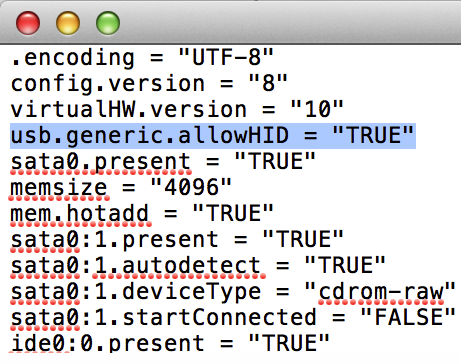
6、保存終了を変更し、VMWareを終了し、仮想マシンを再起動すると、なかったはずの元のUSBデバイスが、VMWareのUSBリストに表示されるので、接続するデバイスを選択する。USBKeyが正常に表示され、チュートリアルは終了です。
関連
-
Unison UOS、Androidアプリに対応 パソコンを携帯電話のように使える
-
Unisys UOSのシステムディスクを非表示にするには?Unisys UOSのCドライブを非表示にする方法に関するヒント
-
Raspberry Pi 64-bit システムのインストールで libjasper-dev がパッケージが見つからないと表示される問題
-
Windowsシステムは、ファイルを削除することはできませんどのようにwin7/8/10プロンプトは、この操作の解決策を実行するために必要なアクセス許可を行うには
-
どのようにコンピュータのブートソフトウェアの自動起動win7/win10を迅速にオフにするには、ブートセルフスタートソフトウェアをオフにする
-
vmware仮想マシン上に64ビットOSを構築 このホストはIntel VT-xをサポートしていますが、Intel VT-xは無効になっています。
-
Unisys UOS専用デバイスOS「V20」を800MB以下のイメージで正式公開
-
ハッカーが好んで使う12のOSを紹介します。
-
UOSシステムで開発者モードに入るには?
-
Deep OS 15.4の最新バージョンは何ですか?
最新
-
nginxです。[emerg] 0.0.0.0:80 への bind() に失敗しました (98: アドレスは既に使用中です)
-
htmlページでギリシャ文字を使うには
-
ピュアhtml+cssでの要素読み込み効果
-
純粋なhtml + cssで五輪を実現するサンプルコード
-
ナビゲーションバー・ドロップダウンメニューのHTML+CSSサンプルコード
-
タイピング効果を実現するピュアhtml+css
-
htmlの選択ボックスのプレースホルダー作成に関する質問
-
html css3 伸縮しない 画像表示効果
-
トップナビゲーションバーメニュー作成用HTML+CSS
-
html+css 実装 サイバーパンク風ボタン
おすすめ
-
UOSの試用期間を有効にするには?UOSの試用期間を有効にするには?
-
世界で最も普及しているOSはLinuxでもWindowsでもなくMINIX
-
コンテナのメモリ使用量のシステムキャッシュの紹介
-
Hyper-V仮想マシンを開くことができず、「Connected Server/Invalid Class」と表示される場合はどうすればよいですか?
-
Unisys UOSでマウスのスタイルを設定する方法は?UOSでマウスの形状を変更する方法に関するヒント
-
tcpip.sysファイルとは tcpip.sysブルースクリーン解決策
-
VMWare仮想マシン上でLinuxをフルスクリーン表示できない問題の解決法
-
カスペルスキー、新しいセキュリティOSを発表。カスペルスキーOS
-
UGでソリッドパーツに傾斜溝を作成する方法は?
-
DockerfileスクリプトをDockerで使用するための基本ガイド